
¿Cómo reparar el error 3194 de iPhone / iTunes de 11 maneras? [Actualizado]

"Tengo un iPhone 6 iOS 8.0. Y quiero restaurarlo. Así que descargué el firmware iOS 8 para iPhone 6 desde este enlace, abrí iTunes y presioné la tecla Shift + botón Restaurar. Luego elegí mi firmware descargado iOS 8.0, pero recibí el siguiente mensaje de error, 'el iPhone no se pudo restaurar. Se ha producido un error desconocido (3194).»
Busqué en Internet y algunas personas sugirieron modificar el archivo de hosts que se encuentra en esta ubicación C:\Windows\System32\drivers\etc eliminando o comentando las líneas apple.gs. Pero sigo entendiendo el error. Por lo tanto, si alguien pudiera aconsejar cómo restaurar el iOS 8.0 instalado actualmente sin actualizar".
- apple.stackexchange.com
¿Te encuentras con el error 3194 al actualizar o restaurar tu iPhone desde una computadora? No te preocupes. Aquí aprenderá las posibles razones y once métodos efectivos para corregir el error 3194 de iTunes.
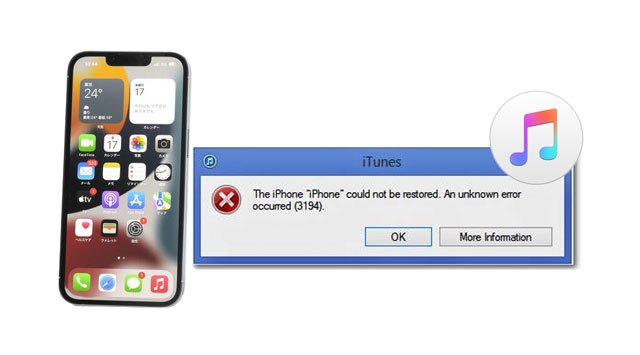
Parte 1. ¿Por qué hay un error 3194 de iTunes/iPhone?
Parte 2. ¿Cómo reparar el error 3194?
El error 3194 de iTunes generalmente ocurre cuando actualiza, restaura o sincroniza su iPhone / iPad / iPod touch con iTunes. Cuando experimenta una situación desagradable, significa que iTunes no puede conectarse o comunicarse con los servidores de Apple. Hay varias razones para el error 3194 de iTunes, que incluyen:
Es posible que necesites: Puede reparar el error 13014 de iTunes sin esfuerzo con la ayuda de este tutorial. Vamos a verlo.
Las siguientes soluciones enumeradas lo ayudarán a corregir rápidamente el error 3194 de iTunes. Dado que los escenarios varían de un caso a otro, puede elegir la forma más adecuada para su situación.
Lo primero que puede hacer cuando aparece el error 3194 es actualizar iTunes a la última versión. Aunque no es la razón principal y puede que no resuelva el problema, es fácil de probar.

Ver también: Cuando un iPhone se atasca en la transferencia de datos, resuélvalo con estos sencillos pasos.
Puede verificar si algo anda mal con la red o los archivos de configuración, ya que a menudo es un problema de red.
Supongamos que su iPhone tiene una conexión a Internet y Buscar mi iPhone está habilitado. En ese caso, puede intentar borrarlo usando iCloud. Después de eso, puede restaurarlo con una copia de seguridad de iCloud o iTunes.

Leer más: Si un iPad sigue reiniciándose, puede seguir estos trucos para solucionarlo.
Si no eres un experto en tecnología, pídele a alguien que te ayude a editar el archivo de los hosts.
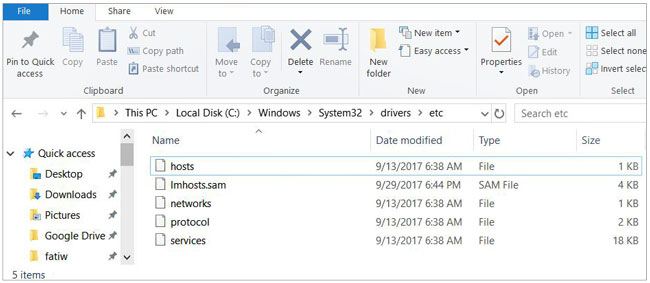
Consejos: ¿Cómo sacar un iPod touch del modo de recuperación? Puede utilizar estas correcciones.
Si los consejos anteriores no funcionan, puede intentar actualizar o restaurar su iPhone usando una computadora nueva. Podría funcionar. Si no lo hace, demostrará que la computadora no es un problema.
Supongamos que ha instalado el filtrado TCP/IP, el cortafuegos o el software de seguridad en su ordenador. Puede probar los siguientes pasos para resolver el error 3194.

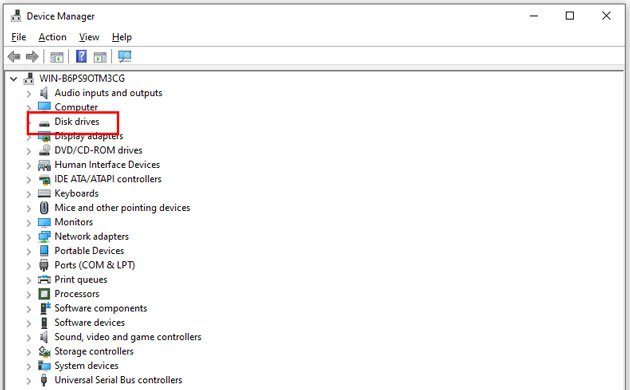
Como se mencionó anteriormente, el firewall Windows o el software antivirus pueden bloquear la conectividad de iTunes con los servidores de Apple. Por lo tanto, puede deshabilitar temporalmente el firewall o el software de seguridad de su dispositivo para eliminar el error 3194.
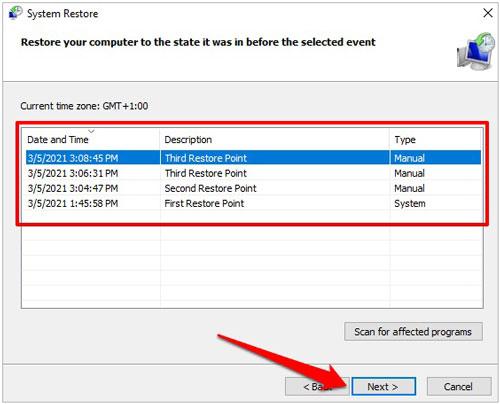
Si está aquí, es posible que el error 3194 aún exista en su computadora sin una terminación. Por lo tanto, le recomendamos que pruebe iOS Reparación, la herramienta profesional para solucionar numerosos problemas iOS del sistema, como el error 3194 de iTunes, el error 4005, etc.
Los aspectos más destacados de iOS Repair:
¿Cómo corregir el error 3194 con éxito?
1. Instale y abra iOS Repair en su computadora. A continuación, conecte su iPhone a la computadora con un cable USB y toque Más herramientas > iOS Recuperación del sistema en la interfaz.

2. La aplicación detectará automáticamente el error 3194 del iPhone y lo mostrará en la interfaz. Después, haz clic en Iniciar para continuar.

3. Verifique y confirme la información del dispositivo. Si es necesario, elija la información correcta de las listas desplegables. Más tarde, haga clic en Reparar para corregir el error 3194 automáticamente.

Lecturas complementarias:
¿Cómo reparar el error 56 de iPhone/iTunes rápidamente? (Ultra Tutorial)
13 trucos fáciles para el error 4013 o el código de error 4013 de iPhone / iPad
Por último, si nada funciona para reparar el error 3194, puede obtener ayuda del Soporte de Apple. Solo tienes que pedir cita con support.apple.com/repair antes de visitar el Apple Store más cercano. Luego, sigue las sugerencias que te den los técnicos de Apple.
Esperamos que las medidas de solución de problemas anteriores solucionen el error 3194 de iPhone/iTunes. Mientras tanto, te recomendamos que pruebes iOS Reparar directamente si buscas una mayor tasa de éxito. Es fácil, rápido y seguro resolver el problema automáticamente. Incluso si no soluciona el problema, no perderá nada de su dispositivo. Y también puede ir a la Apple Store cercana para inspeccionar y reparar el error del sistema.
Finalmente, si encuentra útil este tutorial, compártalo con otros.
Artículos relacionados:
¿Cómo arreglar el iPhone que no se sincroniza con iTunes? (8 correcciones)
Error en la actualización del software del iPhone: ¿Cómo actualizar a iOS 16/15 sin problemas?
Solucione problemas de iPad atascado en modo de recuperación con cinco formas efectivas
13 formas de solucionar y evitar el problema del iPhone atascado en la rueda giratoria